先週、最も人気のあるもののXNUMXつの新しいバージョンが日の目を見る Linux ディストロ: Ubuntu 22.04 。 Canonicalは通常、システムの新しいバージョンを6か月ごとにリリースし、バージョンごとに9か月のサポートを提供しますが、このリリースは拡張サポートバージョンであるLTSとして提供されるため重要です。 そのため、以前のバージョン21.10を使用している場合でも、以前のLTSである20.04を使用している場合でも、できるだけ早くこの新しいバージョンに更新することをお勧めします。 そして、そうすることで、PCを更新するための一連の推奨事項を残します。
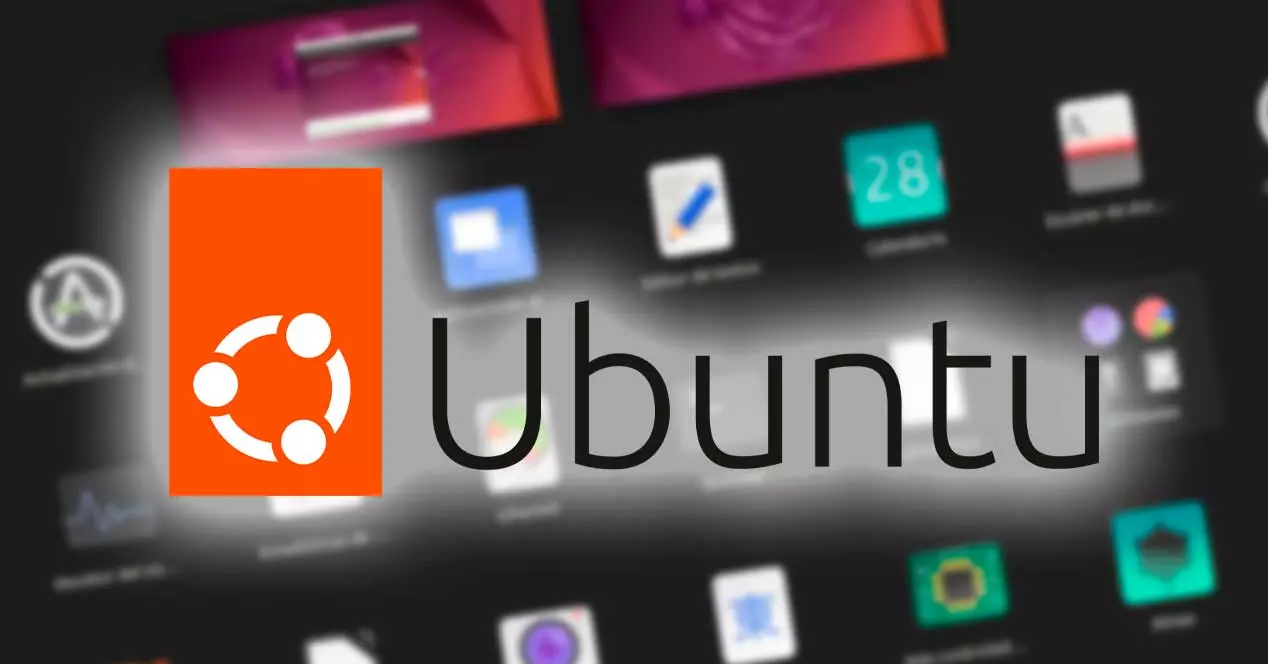
システムを更新して準備する
以前のバージョンから更新する場合でも、Linuxを最初からインストールする場合でも、最初に行う必要があるのは、コンピューターを日常的に使用できるように準備することです。 このため、私たちがすぐに実行しなければならない最初のタスクのXNUMXつ Ubuntu22.04にアップデート インストールされているすべてのソフトウェアを更新することです。 インストールプロセス中に、ディストリビューションの重要なパッケージがダウンロードされますが、システムに残っている可能性のあるプログラムや依存関係のその他の可能な更新は適用されません。 手動で更新するには、ターミナルを開いて次のコマンドを実行する必要があります。
sudo apt update && sudo apt upgrade
私たちも バックアップ計画を構成する 私たちのシステムのために。 これにより、問題が発生した場合に最小限の損傷で回復できるように、コンピューターを常に保護することができます。 これらのバックアップは、いくつかの方法で実行できます。 スクリプトを使用して手動で構成したり、基本的なバックアッププログラムを使用したり、または次のようなプログラムを使用したりすることができます。 タイムシフト これにより、他の多くの機能の中でも、種類を作成できます 復元ポイントの or のタイムマシン 最も純粋な Apple スタイル。 エラーが発生した場合にシステムを回復します。
sudo add-apt-repository -y ppa:teejee2008/ppa && sudo apt update && sudo apt install timeshift
最後に、きっと遅かれ早かれ、私たちはからアプリケーションをインストールすることになります Flatpak したがって、インストールと構成を完了したままにして、アクセスするときに時間を無駄にする必要がないようにすることができます。 次のコマンドを実行することで実行できます。
sudo apt install flatpak && sudo apt install gnome-software-plugin-flatpak
Ubuntu22.04の新機能をお試しください
システムを更新して構成したら、次に行うことは、Canonicalの最も人気のあるディストリビューションのこの新しいバージョンにある新機能を試すことです。 最初のことは、最後に、私たちはできるようになるだろうということです デスクトップテーマのアクセントカラーを設定する 。 これは、ユーザーから最も要望の多かった機能のXNUMXつであり、ついに実現しました。 (現時点では)カスタムカラーを選択することはできませんが、[構成]メニューの[外観]セクションでいくつかの事前定義されたカラーから選択できます。
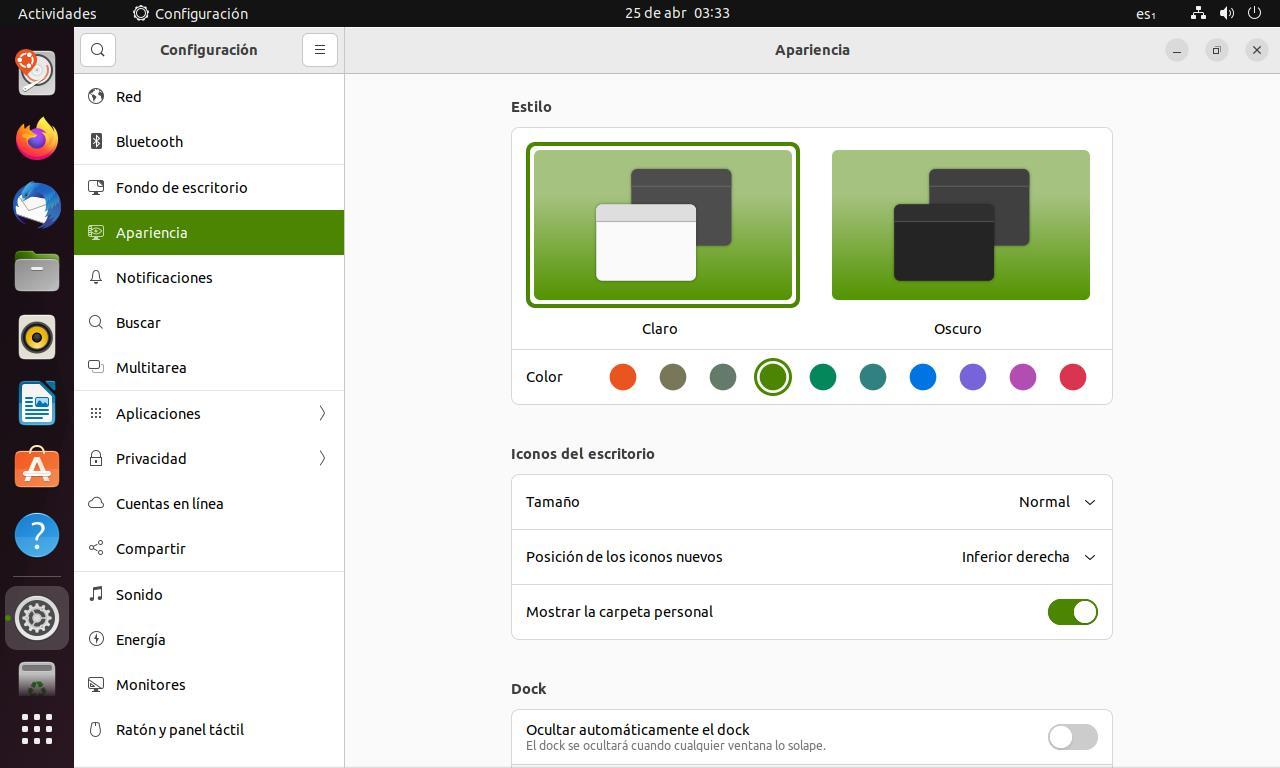
新しいUbuntu22.04に見られるもう4つの目新しさは、GTKXNUMXとlibadwaitaの採用のおかげで、完全に更新されたダークモードです。 この新しいダークモードのおかげで、デスクトップのすべての部分と、それをサポートするすべてのプログラムに自動的に適用されます。 さらに、ボタン、通知、丸みを帯びたウィンドウコーナー、およびその他すべての要素にネイティブに適用されます。
新しい GNOME 42デスクトップ また、Linuxシステムでの作業を改善するための新しいアクティビティパネル、新しいアプリケーションビュー、新しいキーボードショートカットも含まれています。これらは、好みに合わせてカスタマイズすることもできます。
使用するプログラムをインストールします
システムが準備され、この新しいディストリビューションで私たちに届いたニュースを知ったら、次は、使用するプログラムをインストールします。 以前のバージョンから更新した場合は、おそらくすでにインストール、更新され、使用できる状態になっています。 ただし、そうでない場合は、ソフトウェアストアでそれらを検索してインストールし、PCを完全に機能させることができます。
- Google Chrome
- GIMP
- VLC
- シナプス
そして、Ubuntu内であらゆる種類のオーディオとビデオを開くことができるようにするために、プロプライエタリドライバーを忘れてはなりません。
sudo apt install ubuntu-restricted-extras